아이폰 앱스토어에서 유료 앱을 구매하거나 앱 내의 유료컨텐츠를 구매할 때는 아이폰에 해외결제가 가능한 신용카드 또는 체크카드를 등록해야만 결제가 가능했습니다. 그러나 이제는 많이 사용하는 간편결제 시스템인 ‘페이코‘도 아이폰에 등록하여 사용할 수 있는데요. 아이폰 페이코 결제 등록방법과 사용방법에 대해서 안내해드리도록 하겠습니다.
아이폰 페이코 결제 등록하기
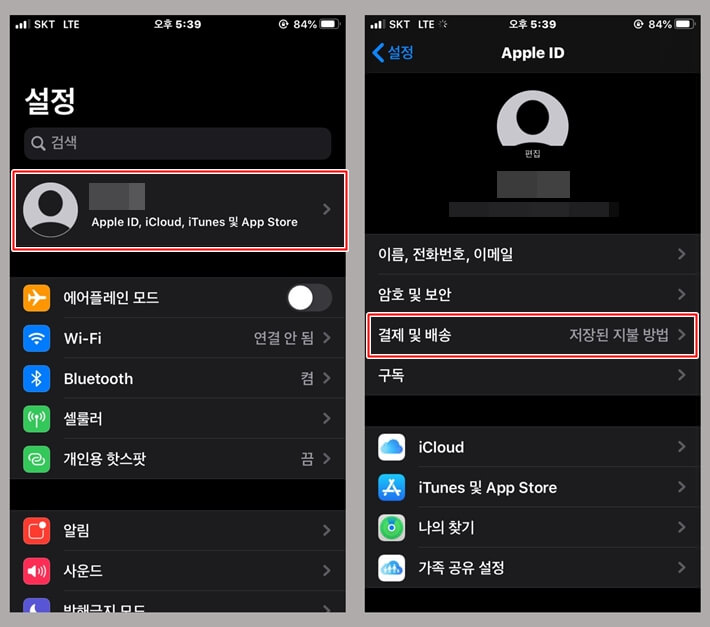
아이폰 페이코 간편결제 등록 과정은 매우 간단합니다. 아이폰에 카드를 등록하는 방법과 동일하게 진행하면 됩니다.
‘설정‘으로 이동해 본인의 애플 프로필을 탭 합니다.
이동된 화면에서 ‘결제 및 배송‘ 메뉴를 탭합니다.
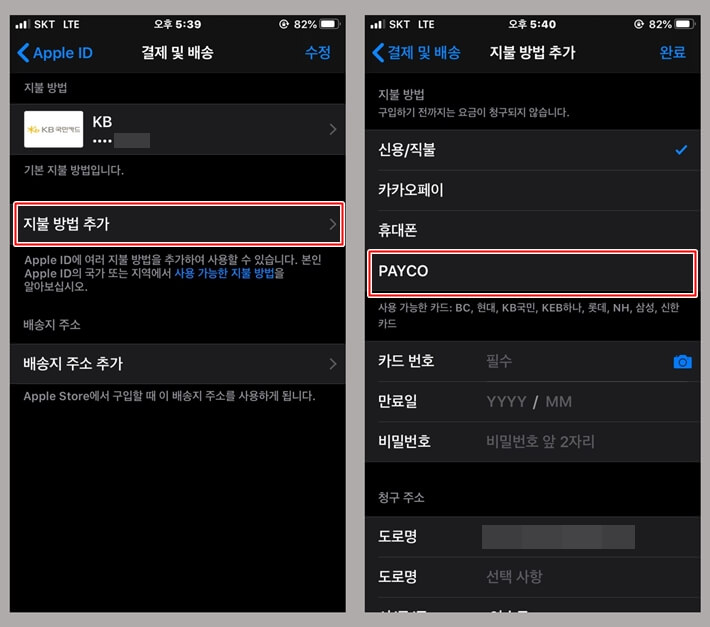
현재 등록되어 있는 결제방법을 확인할 수 있습니다.
아래의 ‘지불 방법 추가‘ 메뉴를 탭하도록 합니다.
4개의 메뉴 중 ‘PAYCO‘를 탭하도록 합니다.
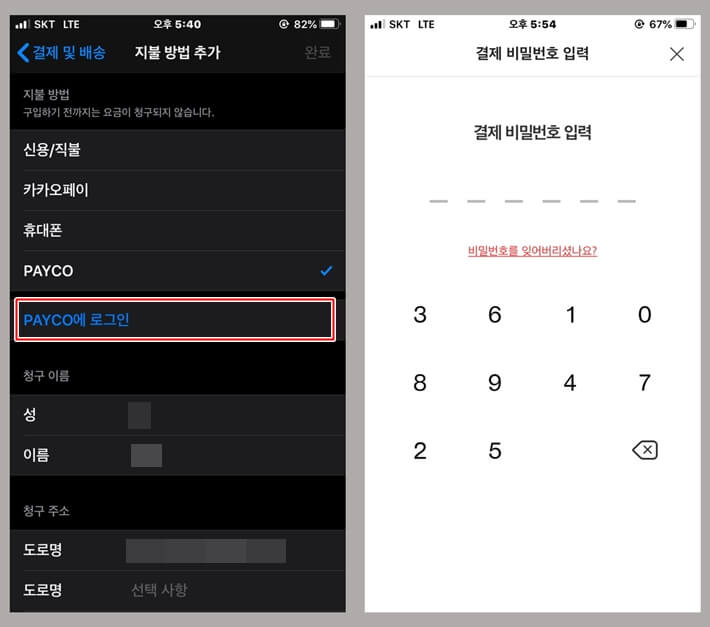
‘PAYCO에 로그인‘ 메시지가 활성화 되는데 이 메시지를 탭하면 페이코 앱이 실행되며 결제 비밀번호 입력 화면이 나타납니다.
결제 비밀번호를 입력합니다.
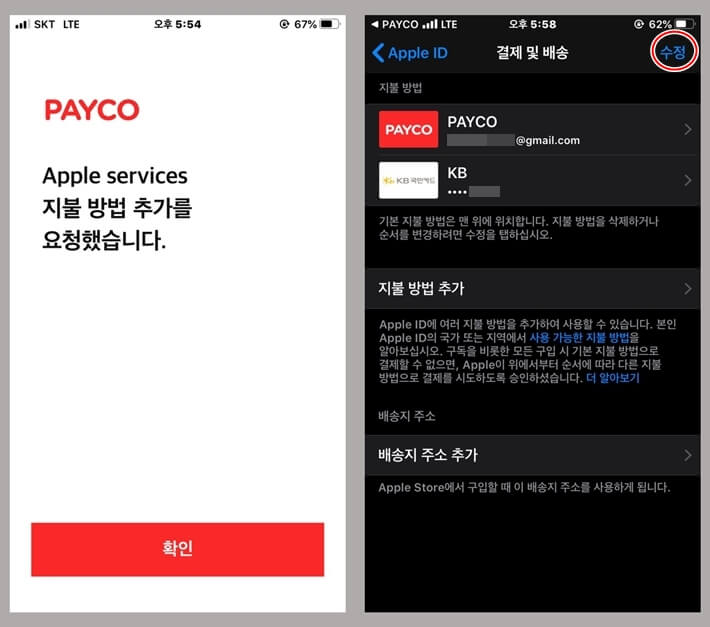
비밀번호를 입력하면 지불 방법 추가를 요청했다는 메시지가 나옵니다.
확인버튼을 누르고 조금 기다리면 다시 ‘결제 및 배송‘ 화면으로 이동되며 성공적으로 결제 방법에 페이코가 추가된것을 확인하실 수 있습니다.
가장 최근에 추가한 지불방법이 최상단에 배치되며 앱 구매 및 앱 컨텐츠 구매시 해당 지불방법으로 결제되게 되어있습니다.
다른 결제수단으로 결제를 하고 싶다면 위치를 바꿔줘야하는데, 이런경우에는 우측상단의 ‘수정‘ 메뉴를 탭합니다.
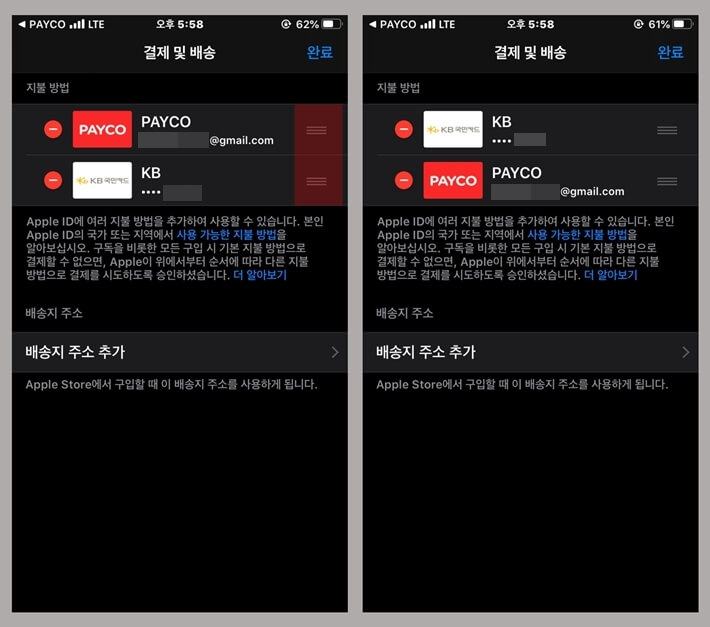
각 지불방법의 우측에 햄버거 메뉴가 활성화되는데, 이 메뉴를 터치하고 위,아래로 움직여 순서를 변경할 수 있습니다.
좌측의 -버튼은 해당 지불방법을 삭제할 때 사용하시면 됩니다.
아이폰 카카오페이 등록방법
카카오페이 간편결제 역시 많은 분들이 이용하고 계신데요, 아래의 링크를 통해 아이폰에 카카오페이 등록하는 방법을 확인하실 수 있습니다.
이 글을 추천합니다





